Jak utworzyć partycję dysku w Windows 11?
Sprawdź, jak utworzyć partycję dysku twardego w Windows 11. Ten proces jest banalnie prosty i poradzisz z nim sobie nawet wtedy, gdy komputery nie są Twą najmocniejszą stroną. Przeprowadzimy Cię, krok po kroku, przez wszystkie czynności. Zobacz, jakie to łatwe.

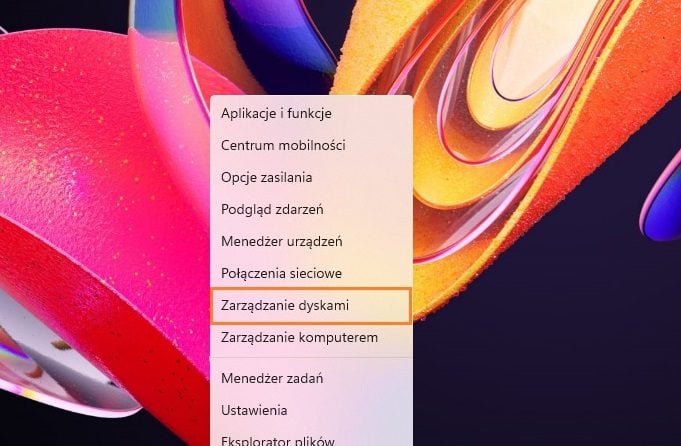
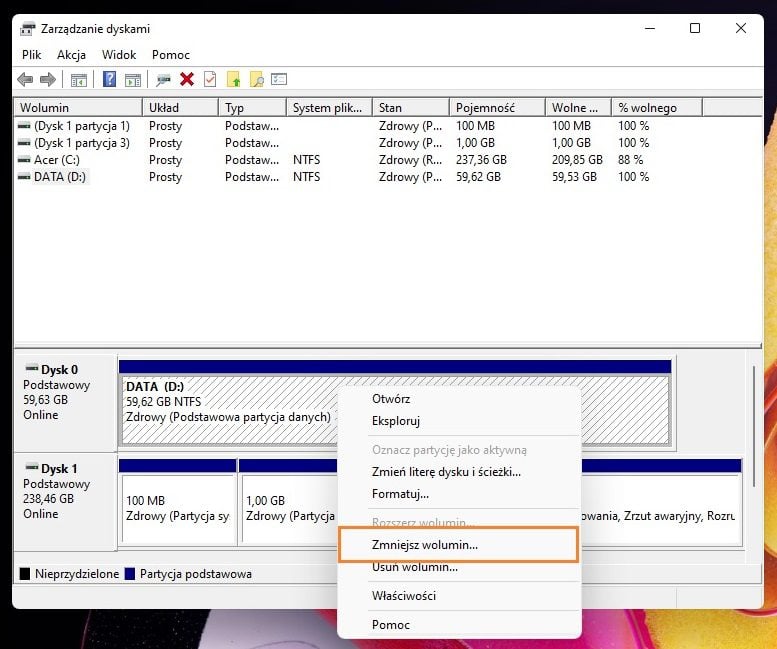
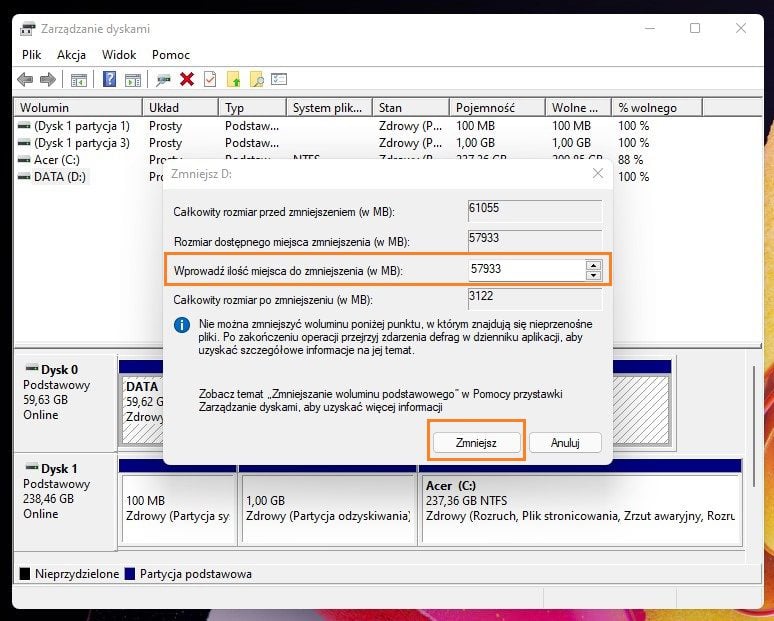
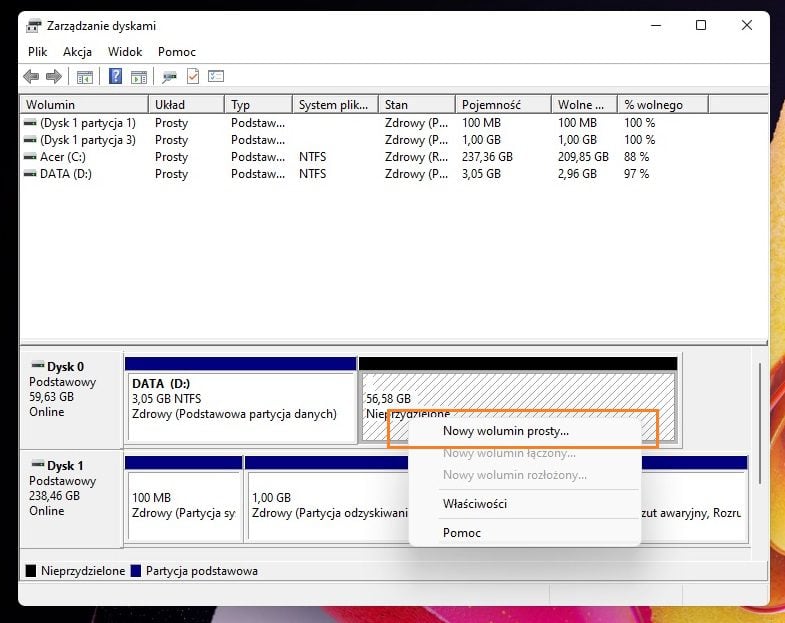
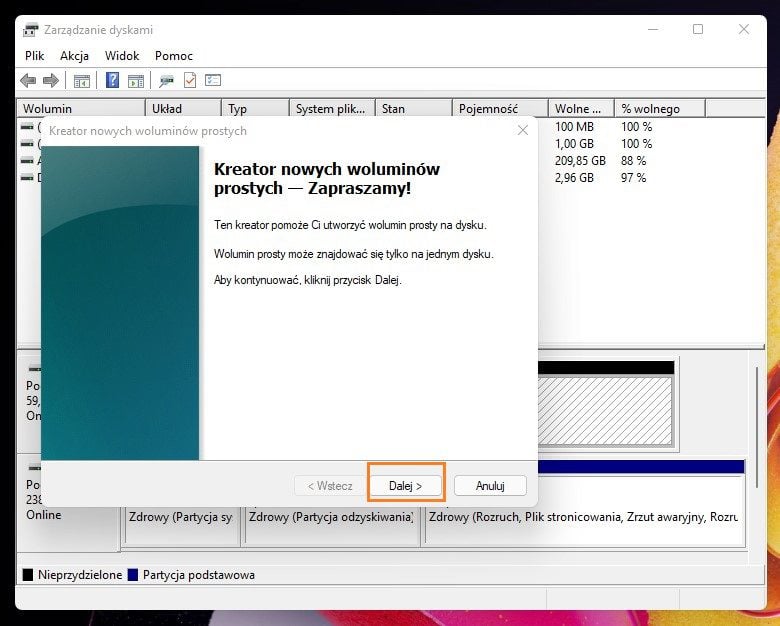
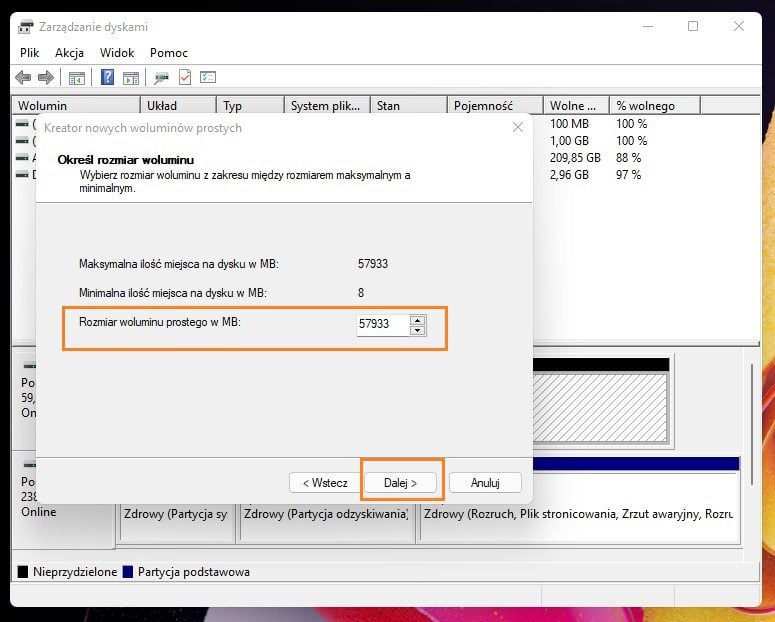
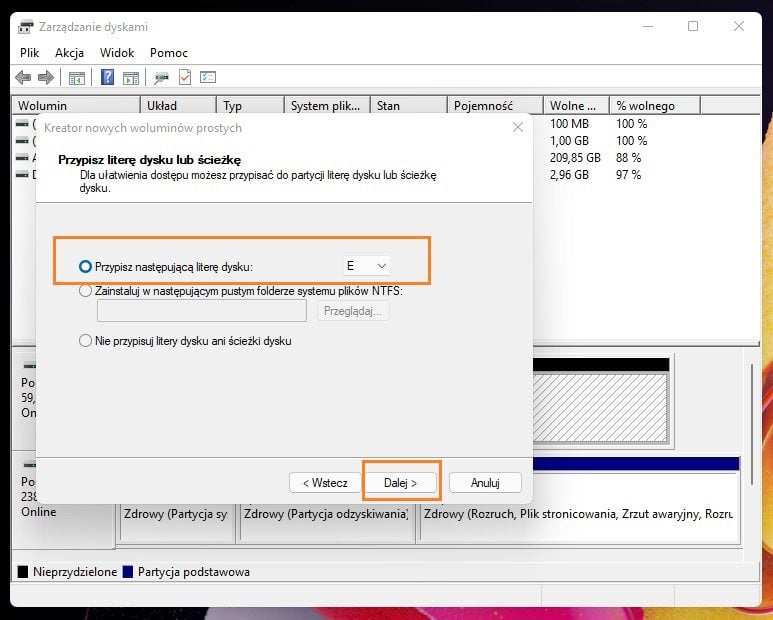

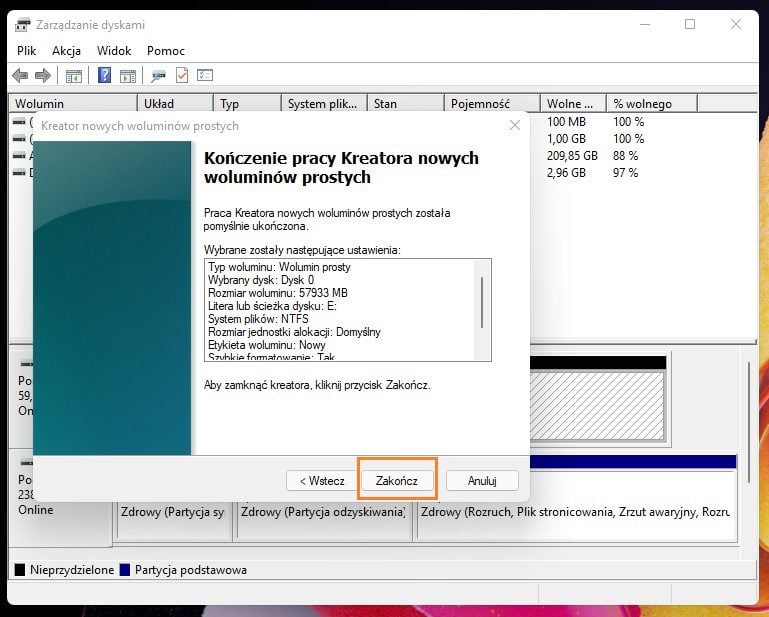






Dziękuję 🙂
Dzień dobry,
Próbuje dokonać partycji dysku w Windows 11, którego rozmiar jest 489000 MB, chciałbym go zmniejszyć o połowę, ale po kliknięciu „Zmniejsz wolumin” system pokazuje, ze można go zmniejszyć tylko o 290 MB. Czy cos robię nie tak?